
LINEのプロフィールページがデコれるようになったよ!購入したスタンプやSNSアイコン、写真などでオリジナルのプロフィールに!
みなさんこんにちは!
APPTOPI編集部です!
LINEのプロフィールページが、自分の好きなようにデコれるようになりました!
購入したLINEスタンプやLINE絵文字、カメラロールの写真、テキスト、はたまたリンク機能が付いたSNSアイコンまで、デコレーションの素材は豊富!
よりオリジナリティあふれるプロフィールページにできるようになりました♪
今回はその詳細とやり方、変更がストーリーに流れてしまうことに対する対策をご紹介していきます!
Contents[OPEN]
LINEのプロフィールデコのやり方
それではさっそく、LINEのプロフィールのデコり方を紹介していきます!

LINEのプロフィールページに飛ぶと、このようなメニューが表示されます。
プロフィールページをデコりたい場合は「デコ」をタップ。
すると改めて4つのメニューが現れます。
それぞれ見ていきましょう。
LINEプロフィールデコ①テーマ
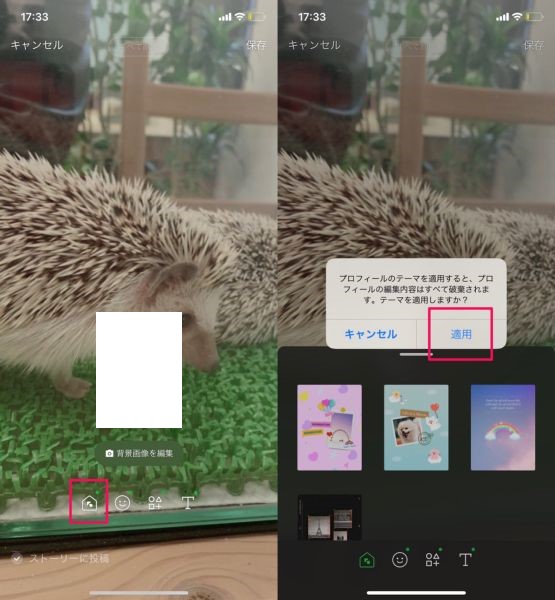
一番左のアイコンをタップすると「テーマ」が使えます。
これはデコレーションのテンプレートで、加工された壁紙をそのまま使うことができます。
好きなテーマを選ぶとこのようなポップアップが表示されるので、内容を確認して「適用」をタップしてください。
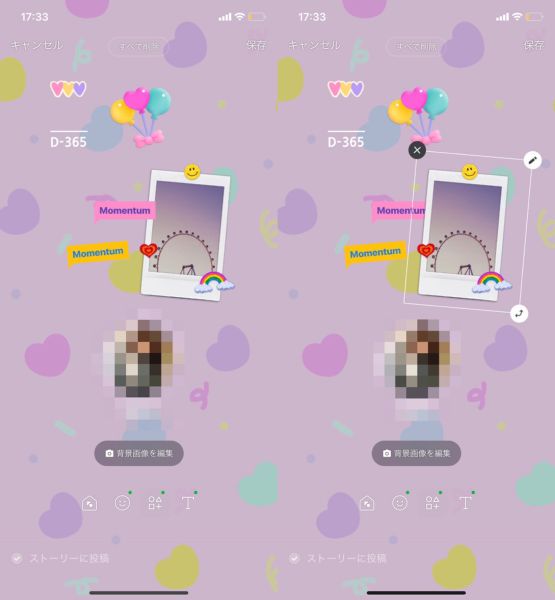
するとテーマが適用されます。
テーマkに使われている素材をタップすると編集ができたり、素材を新たに追加することもできます」。
簡単にLINEのプロフィールをデコりたい人におススメ!
LINEプロフィールデコ②LINEスタンプ・LINE絵文字
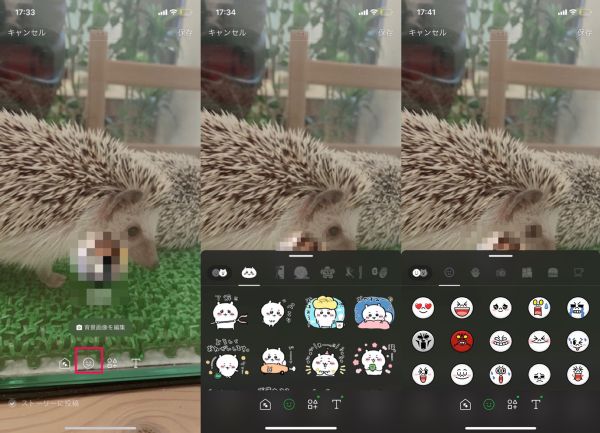
右から二番目ののアイコンをタップすると、購入したLINEスタンプやLINE絵文字がデコに使えます!

このように好きに配置したり大きさを変えてデコってみてください!
LINEプロフィールデコ③特殊ステッカー
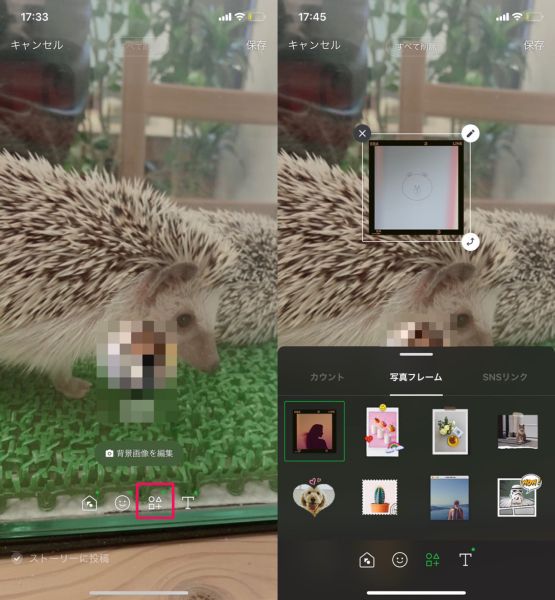
左から二番目のアイコンをタップすると、カメラロールの写真やSNSアイコン、カウントダウン機能が付いたステッカーを使ってデコることができます。
カウント
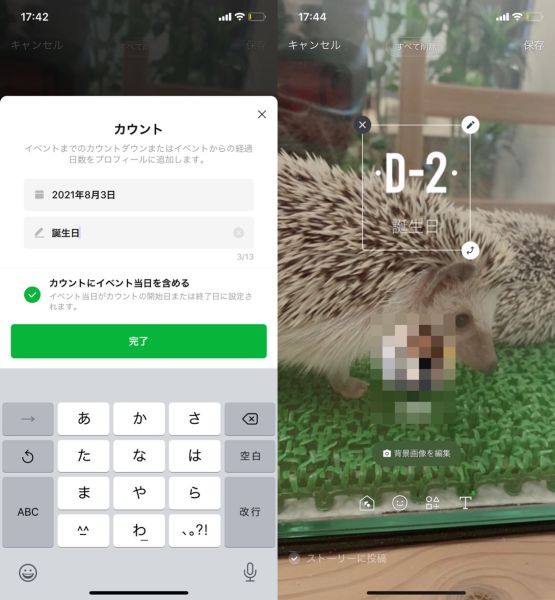
「カウント」を選択すると、指定した日にちまでをカウントダウンしてくれるステッカーを付けられます。
「D-〇〇」の「〇〇」がその日までの残り日数ですよ。
「誕生日」や「記念日」など、タイトルをつけることも可能です。
写真フレーム
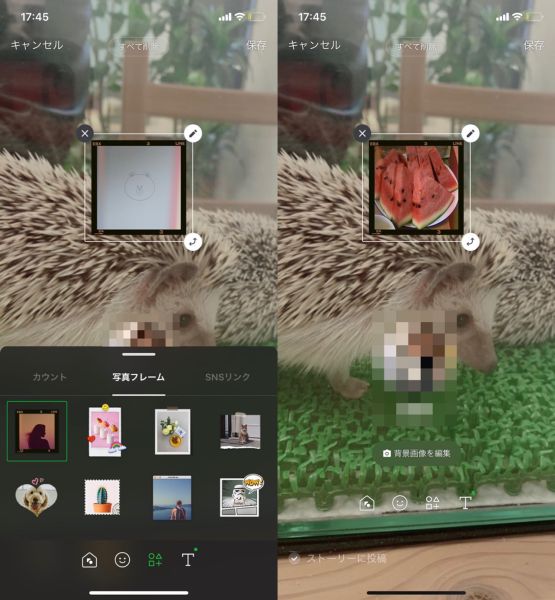
「写真フレーム」を選択すると、フレームの一覧が表示されます。
これを選択してからフレーム右上の鉛筆マークをタップするとカメラロールの写真を選択する画面に。
そこから好きな写真を選択すると、画像のように好きな写真をプロフィールページにコラージュさせることができますよ!
SNSアイコン
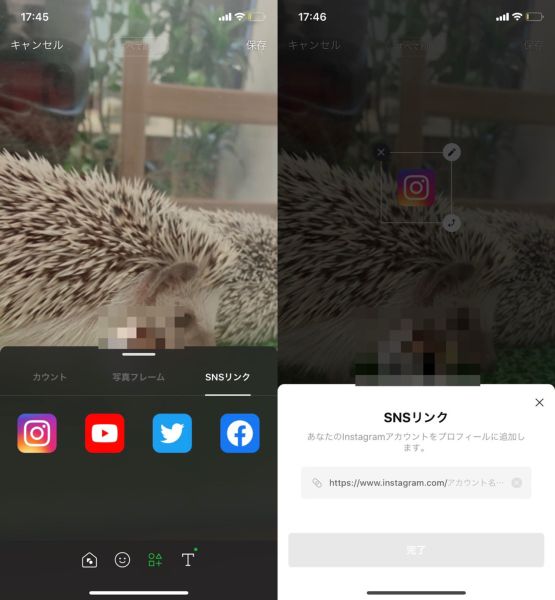
「SNSアイコン」でリンクつきのSNSアイコンを設置することができます。
好きなアイコンを選択して鉛筆マークを押すとリンクの編集ができますよ!
LINEプロフィールデコ④テキスト

一番右のアイコンをタップすると、テキストの追加ができます。
テキスト内容を変更する
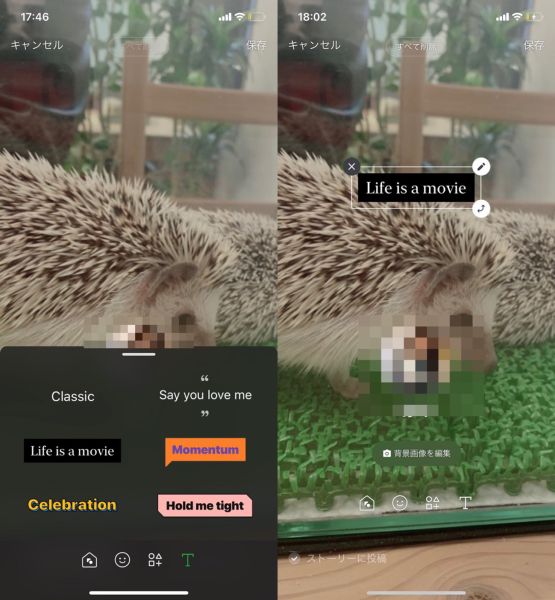
好きなテキストのタイプを選択したら、鉛筆マークで内容を編集しましょう!
そのまま使ってもお洒落だと思います♡
テキストの色を変更する
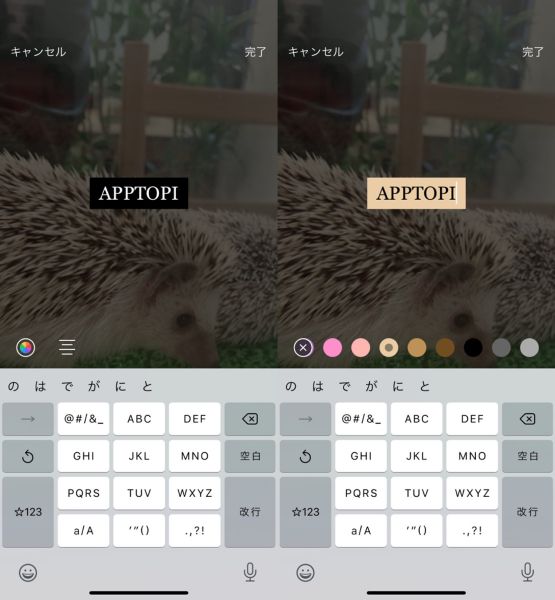
虹色のアイコンをタップすると、テキストの色も変更可能です。
テキストの位置を揃える
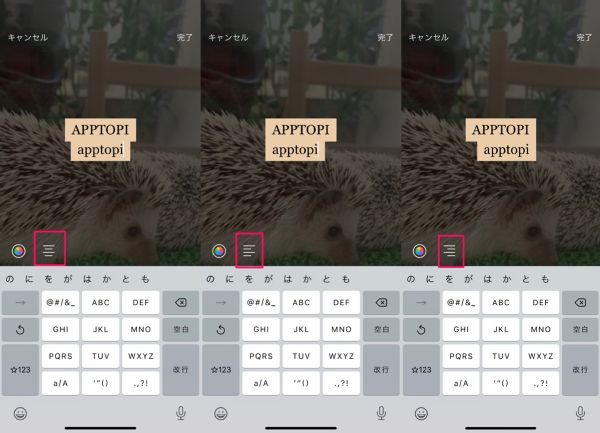
改行した場合は、このように位置を好きなように揃えることもできます。